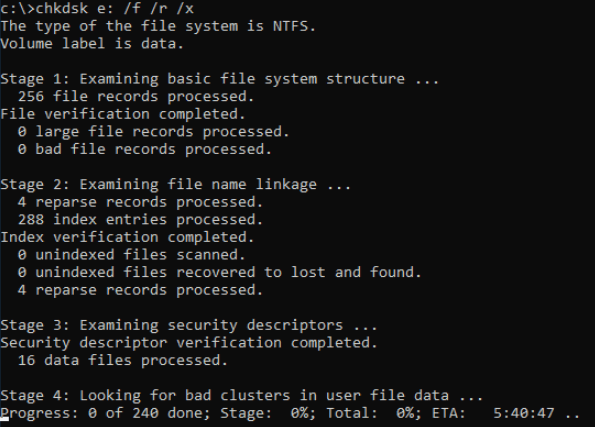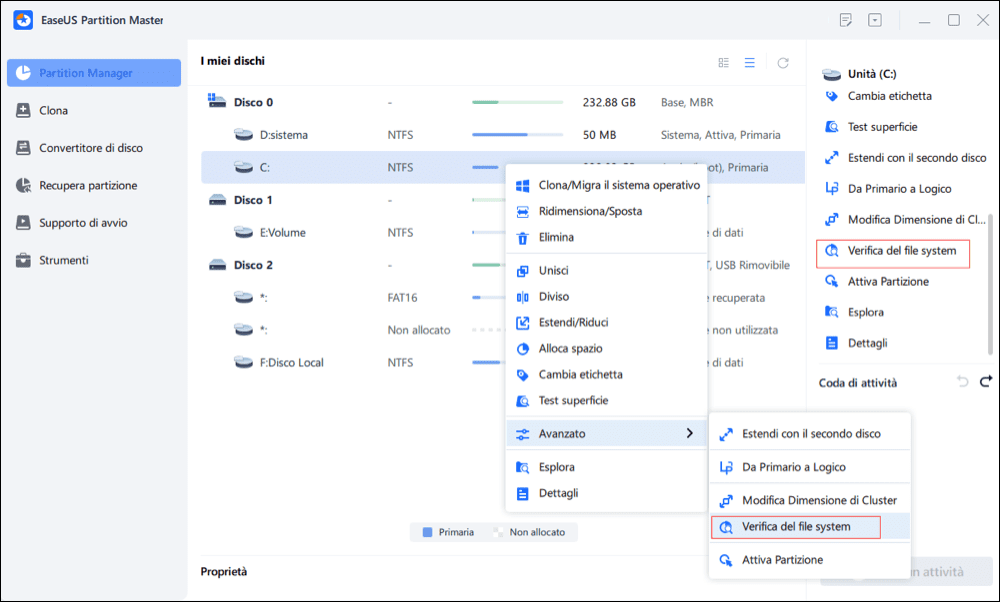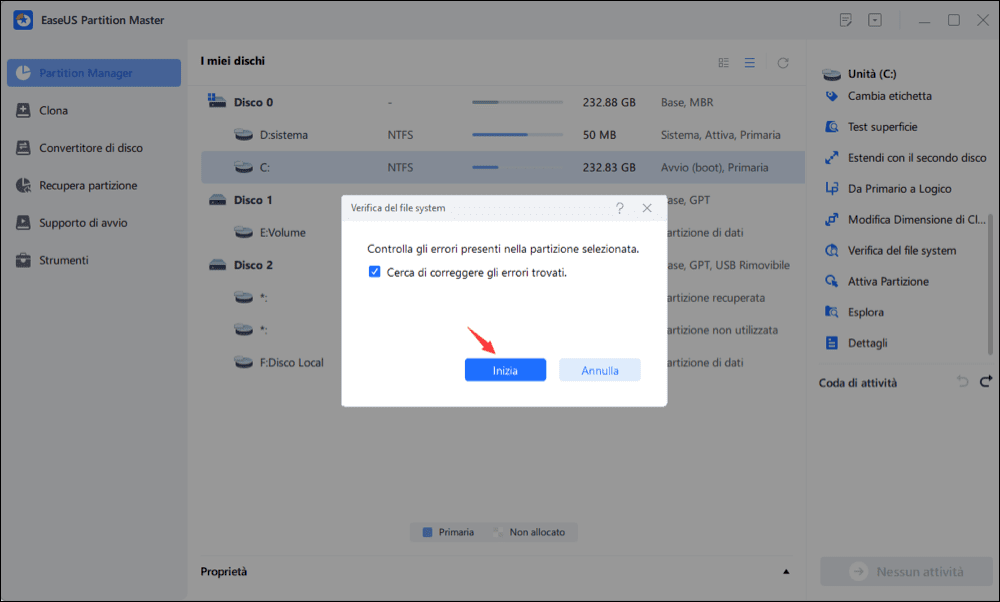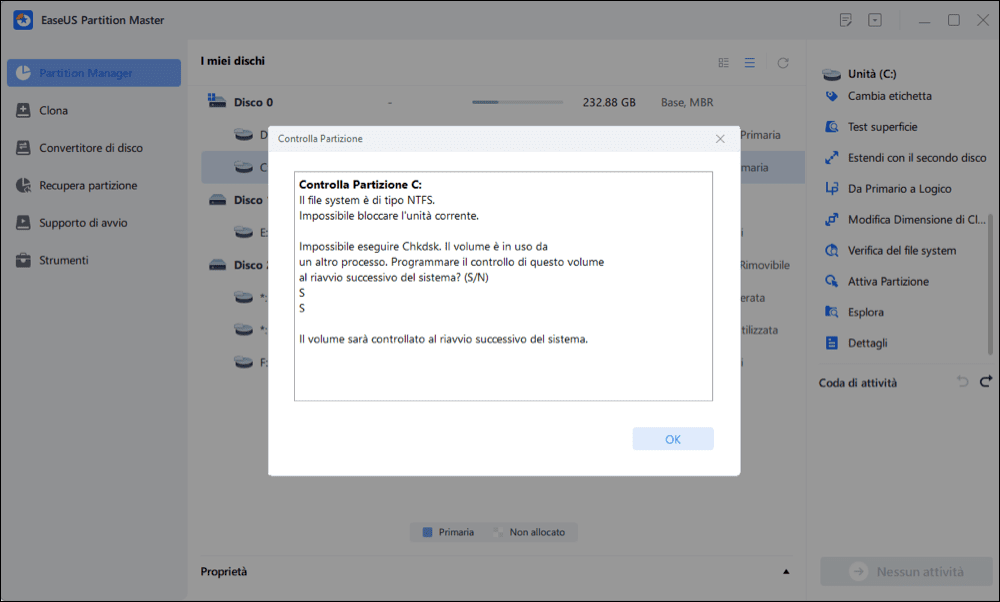Tutorial per riparare settori danneggiati in Windows:
Panoramica del settore danneggiato dell'HDD
Prima di iniziare, impara le informazioni di base sui settori danneggiati per scegliere una soluzione migliore e rimuovere i settori danneggiati dall'unità.
Cosa significa settore danneggiato
Secondo Wikipedia e siti IT professionali, il settore danneggiato è sfidato da un'unità di archiviazione gestita in modo permanente su un disco rigido. Una volta che il settore viene danneggiato, tutte le informazioni salvate in quella sezione vengono perse. Di solito, il sistema operativo come Windows 10/8/7 salterà il settore danneggiato una volta trovato e contrassegnato.
Due tipi di settori danneggiati
Fondamentalmente, ci sono due tipi di settori danneggiati: settore danneggiato rigido (chiamato anche settore danneggiato fisico) e settore danneggiato morbido (noto anche come settore danneggiato logico).
Il settore danneggiato rigido è principalmente causato da danni fisici (in 1,2 cause), come errori di fabbricazione, guasti fisici, ecc. Mentre il settore danneggiato morbido è solitamente correlato a problemi software (nella terza causa) come operazioni improprie su hard unità, errore del file system, ecc.
A causa delle diverse cause dei settori danneggiati, anche i modi per riparare i settori danneggiati sono vari. Continua a leggere, troverai le migliori soluzioni per riparare settori danneggiati sul tuo disco rigido in Windows 10/8/7.
Basta seguire la guida per trovare i metodi per ottenere cluster danneggiati soluzioni in Windows 10, 8 o 7 e ripristinare tutti i dati persi ora.
Fase 1. Ripristinare dati persi da settori danneggiati in Windows 10/8/7/XP
Al fine di evitare i problemi ulteriori di perdita dei dati della partizione del disco rigido in Windows 10/8/7, è altamente consigliato per recuperare i dati persi dai settori danneggiati prima di salvare nuovi dati. Il software professionale di recupero dati funziona bene per aiutarti a trovare i dati perduti nei settori danneggiati. Qui ti consigliamo di provare EaseUS Data Recovery Wizard che supporta per eseguire il ripristino dei dati e ripristinare i dati dalle partizioni del disco rigido con i settori danneggiati con dei clic semplici. Oltre al ripristino dei dati dai settori danneggiati in partizione, questo software funziona anche in modo efficiente per contribuire ad affrontare i problemi per il recupero del disco rigido, il recupero di usb e il recupero del disco rigido esterno facilmente. Download gratis questo software e ottenere i tuoi preziosi dati indietro.
Passo 1. Scarica e lancia EaseUS Data Recovery Wizard sul computer, seleziona il hard disk dove hai perso dati, clicca sul pulsante "Scansiona".
Passo 2. Il software di recupero dati inizierà subito una scansione per cercare dati persi su hard disk, si prega di attendere con pazienza.
Passo 3. Dopo la scansione, puoi visualizzare in anteprima questi dati o file recuperabili elencati, e seleziona quelli desiderati cliccando "Recupera". Puoi anche trovare velocemente i file tramite le funzioni "Cerca" o "Filtro".
Fase 2. Riparare settori danneggiati in Windows 10/8/7/XP
Secondo alcuni utenti professionali di Windows, possosno scegliere di riparare manualmente i settori danneggiati nei loro sistemi senza alcun pagamento. Se vuoi provare, backup i tuoi dati importanti e seguire i suggerimenti di seguito per riparare i tuoi settori danneggiati ora:
Parte 1. Ripara i settori danneggiati logici in Windows
Se il tuo disco rigido presenta uno o più settori danneggiati, ancora accessibili, segui le nostre istruzioni per risolvere il problema e rimuovere definitivamente i settori danneggiati dal disco rigido con gli strumenti di riparazione dei settori danneggiati.
Metodo 1. Eseguire il comando CHKDSK e formattare il disco rigido
Se sul tuo disco sono presenti solo pochi settori danneggiati, puoi eseguire il comando CHKDSK e formattare l'unità per riparare quei settori danneggiati:
Passaggio 1. Esegui il comando CHKDSK per correggere i settori danneggiati software.
- 1. Premi il tasto Windows e digita cmd.
- 2. Fai clic con il pulsante destro del mouse su "Prompt dei comandi" e scegli "Esegui come amministratore".
- 3. Digita chkdsk E: /f /r /x e premi Invio. (Sostituisci E con la lettera dell'unità del tuo disco rigido.)
![Correggi i settori danneggiati software utilizzando il comando CHKDSK]()
Passaggio 2. Formatta il disco rigido in modo che sia nuovamente utilizzabile
- 1. Apri Esplora file di Windows, individua e fai clic con il pulsante destro del mouse sul disco rigido.
- 2. Seleziona "Formato", reimposta il file system come NTFS, spunta "Formattazione rapida" e fai clic su "Avvia".
Successivamente, puoi salvare i tuoi dati sul tuo disco rigido e riutilizzarlo.
Metodo 2. Utilizzare uno strumento gratuito di controllo e riparazione del disco per correggere i settori danneggiati
Il software di gestione delle partizioni EaseUS offre il metodo più semplice per controllare e correggere gli errori del disco rigido. È possibile applicare l'opzione Controlla file system per controllare e riparare gli errori di partizione del disco rigido in Windows 10. Basta scaricare e avviare il software di gestione delle partizioni EaseUS, individuare il disco rigido, quindi eseguire il file system di controllo.
Passaggio 1. Lancia EaseUS Partition Manager, clicca sul disco danneggiato e seleziona "Avanzato" > "Verifica del file system".
Passaggio 2. Nella finestra Verifica del file system, lascia selezionata l'opzione "Cerca di correggere gli errori trovati" e fai clic su "Inizia".
Passaggio 3. Il software inizierà a controllare il file system della partizione sul disco. Al termine, fai clic su "OK".
Parte 2. Ripara settori danneggiati fisici
Principalmente, quando il disco rigido contiene settori danneggiati, non è possibile riparare settori danneggiati utilizzando soluzioni normali. L'unico modo possibile è formattare a basso livello l'unità, reimpostando i blocchi, i cluster e i settori del disco rigido.
Un formato di basso livello è anche chiamato formato fisico. I dischi rigidi moderni sono formattati a basso livello in fabbrica per tutta la vita dell'unità. Un PC non può eseguire un LLF su un moderno disco rigido IDE/ATA o SCSI e farlo distruggerebbe il disco rigido. Vale a dire, non puoi riparare un settore danneggiato.
Per risolvere questo problema, hai due scelte:
- 1. Invia il tuo disco rigido al produttore o a un centro di riparazione locale, personalizzalo per la formattazione a basso livello.
- 2. Scegli di clonare il disco con settori danneggiati su un altro disco rigido per evitare che il disco rigido peggiori con più settori danneggiati.
Riepilogo della riparazione del settore danneggiato
Questa pagina fornisce la guida completa per aiutarti a correggere i settori danneggiati sull'HDD. Innanzitutto bisogna recuperare dati dal hard disk con settori danneggiati al fine di evitare la perdita di dati. Per rimuovere definitivamente i settori danneggiati dal disco rigido, è possibile utilizzare il comando CHKDSK di Windows o il software per partizionare disco di EaseUS. Con i due strumenti di riparazione del settore danneggiato, puoi riparare e riparare in modo efficiente settori danneggiati sul disco rigido, dispositivi di archiviazione esterni.
A differenza dei settori danneggiati logici, se sono presenti settori danneggiati fisici sul disco rigido, è quasi impossibile riparare il disco rigido. Devi sostituirlo con un nuovo HDD rigido. Quindi, per evitare la perdita di dati, quando trovi settori danneggiati sul tuo disco, assicurati di utilizzare il software per clonare disco di EaseUS per copiare ed eseguire un backup dei tuoi dati.
Ulteriori informazioni sui settori danneggiati
Alcune persone potrebbero anche avere domande sulla diagnosi della presenza di settori danneggiati sull'unità. Puoi giudicare dai seguenti due fattori:
1. Quali sono i sintomi dei settori danneggiati?
Quando incontri uno dei seguenti sintomi, il tuo disco rigido o i dispositivi di archiviazione esterni potrebbero contenere settori danneggiati:
- Strano suono di attrito durante l'avvio o l'esecuzione del disco rigido.
- Il sistema visualizza un messaggio di errore, come "Settore non trovato" o "Errore generale nella lettura dell'unità C", ecc.
- Il disco non si formatta, ricevendo un errore.
- Scandisk (un'utilità di diagnostica) viene eseguito automaticamente all'avvio del sistema.
- Alcune operazioni sono bloccate o diventano casuali rispetto a un determinato processo.
2. Perché i settori hard disk vengono danneggiati fisicamente?
1. Il disco rigido è stato spedito dalla fabbrica con settori danneggiati. (ad es. disco SSD)
2. Danni fisici, come:
- Errore di fabbricazione
- Caduta accidentale, rottura, ecc.
- Il tocco dell'intestazione del disco rigido sul piatto
- Polvere
3. Perché i settori hard disk vengono danneggiati logicamente?
- Arresto improvviso del computer
- I settori che contengono dati non corrispondono al codice di correzione degli errori
- Virus, malware rovinano i computer, causano settori danneggiati./li>
4. Come evitare i settori danneggiati?
Alcuni di voi potrebbero anche voler sapere come proteggere l'unità da errori di settori danneggiati. Ecco alcuni consigli:
- Esegui regolarmente il comando Disk Check o CHKDSK sull'unità per rimuovere i settori danneggiati.
- Esegui il software antivirus per rimuovere virus e malware.
- Esegui le operazioni appropriate sull'unità, ad esempio: chiudere tutti i programmi in esecuzione prima di spegnere il computer.